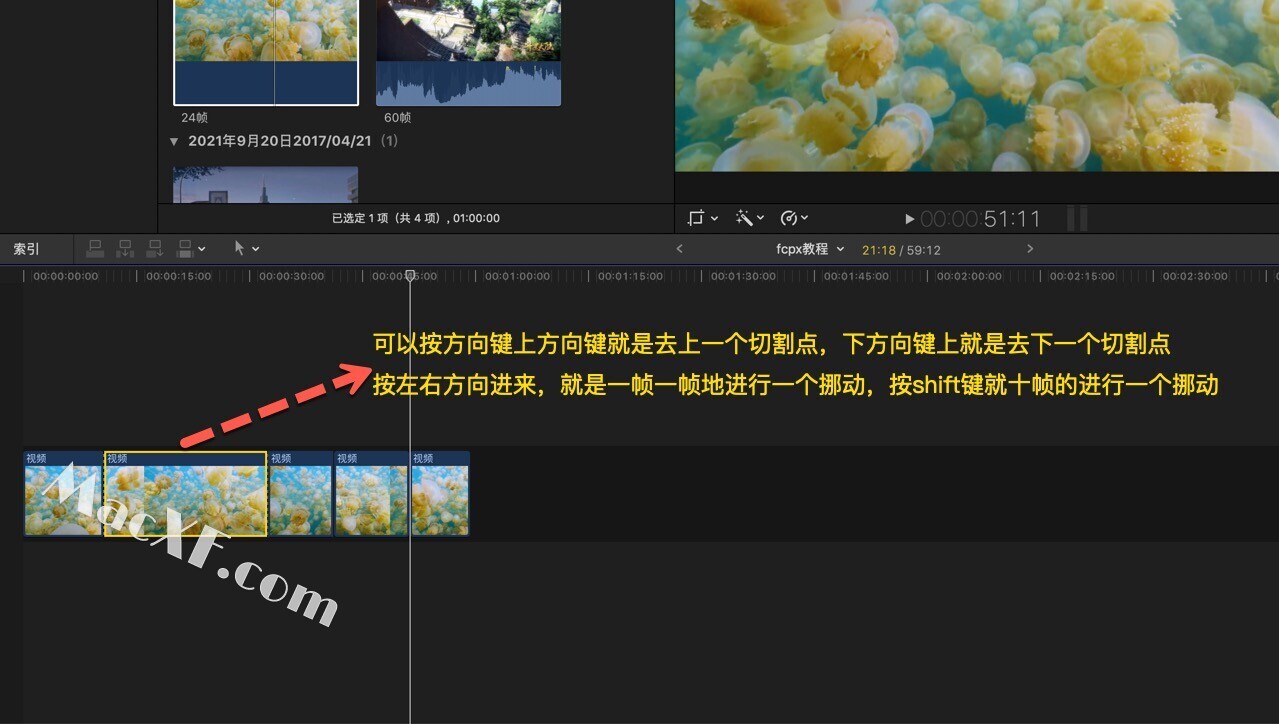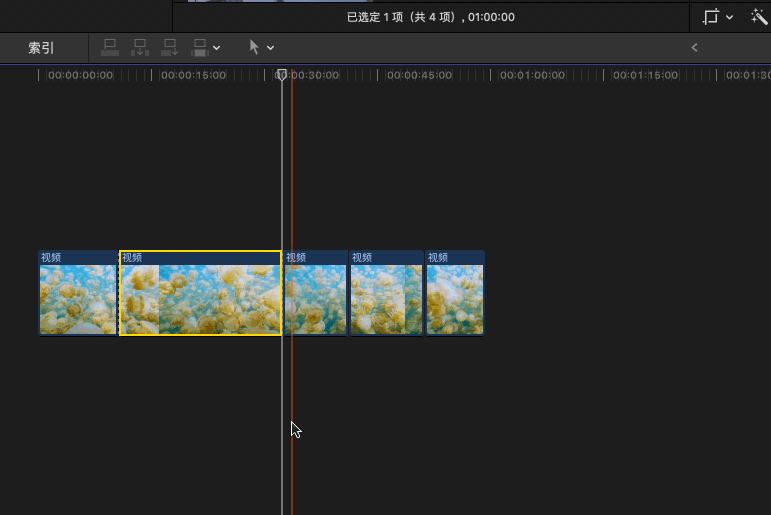大家好,欢迎来学习Final Cut Pro的基础教程,我是Mac小伯通,本期视频讲解——如何剪辑视频。
本教程基于Final Cut Pro10.4.10,但是适用于整个Final Cut Pro X系列,各子版本都是差不多的,大同小异。
如何剪辑视频
快速初剪
-
在素材窗口中我们就可以进行快速的初剪
-
我们鼠标在预览素材的时候就可以根据这根红色时间线为标准来进行一个开头和结尾的一个筛选
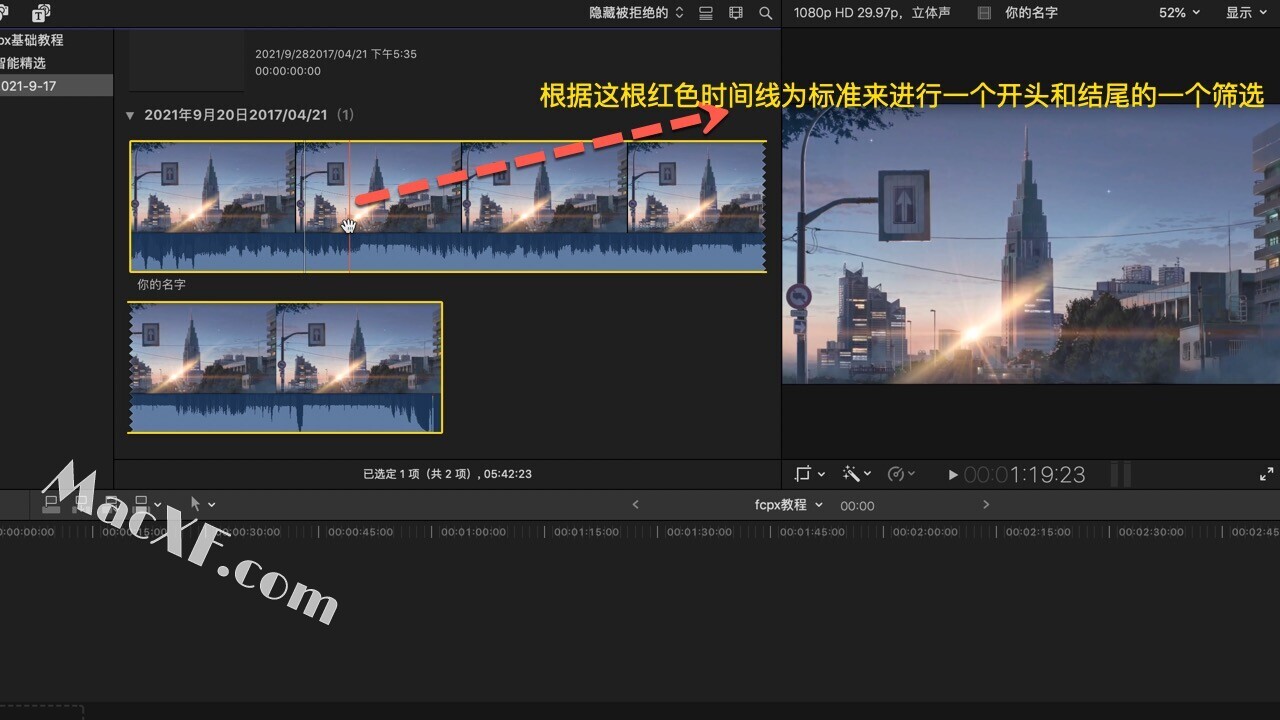
-
我们现在移到这想让这里设置为开头按快捷键“i”设置它的一个开头,这边进行一个结束按快捷键“o”设置一个结尾
-
那这样的话“i”是开头“o”是结尾
-
我们就算是选取了一个范围
-
可以看到这边有一个黄色的框,代表着我们选中的这么一个范围
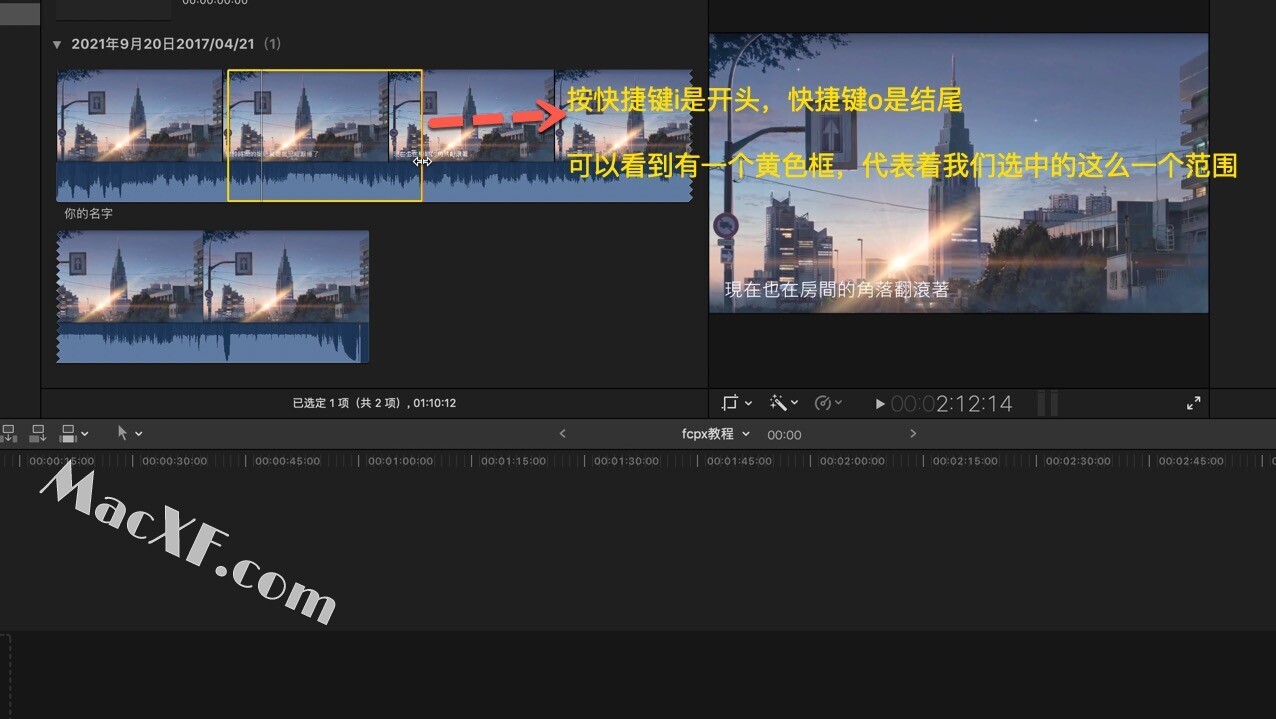
- 选中并按住它直接拖拽到时间线上去,我们拖拽到时间线的时候一般情况下都是视频和音频都在一起的
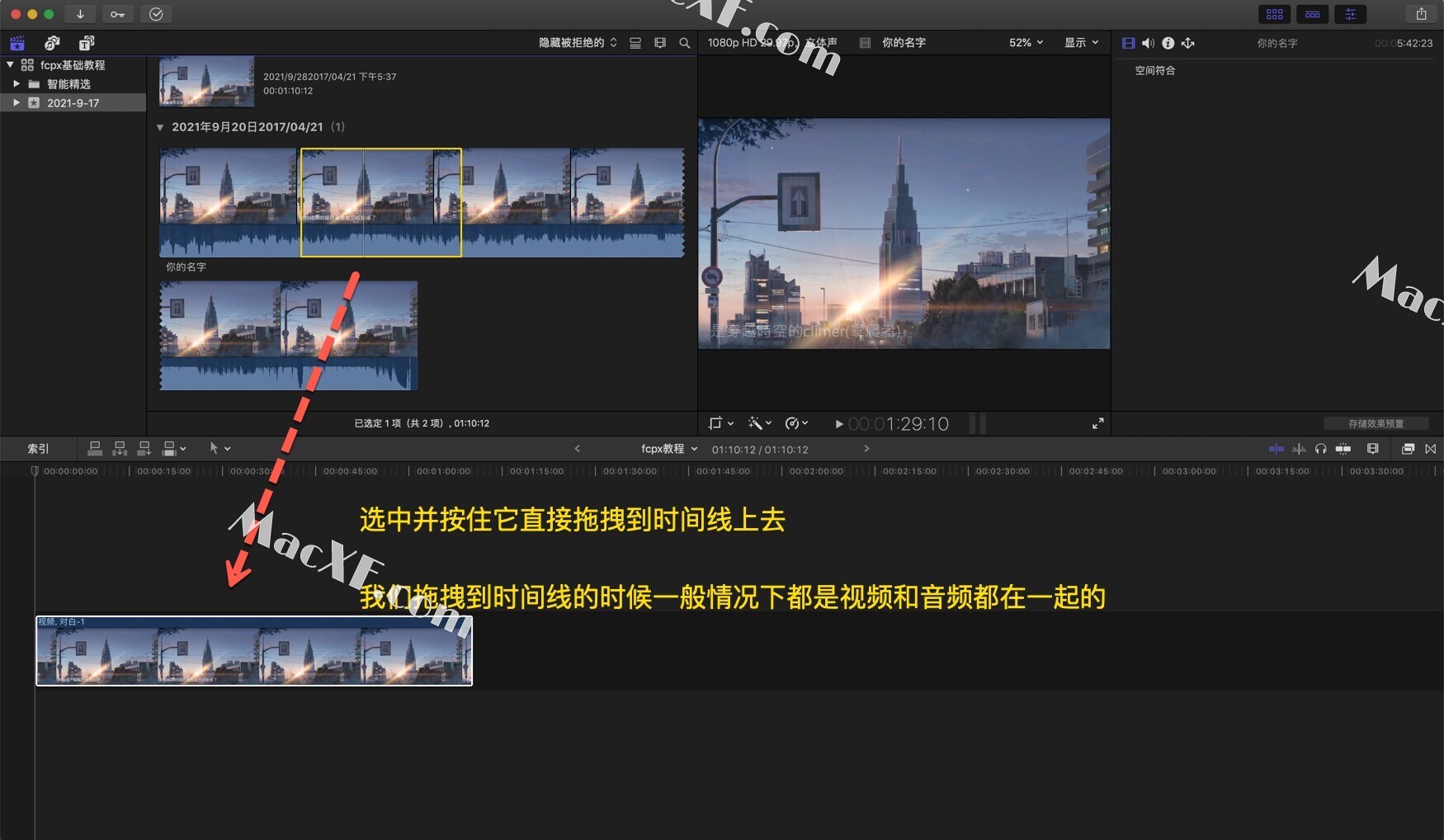
-
是因为我们在小箭头这边选择了全部
-
如果你们想仅视频或者仅音频可以根据自己的需要来选择仅视频还是仅音频还是全部
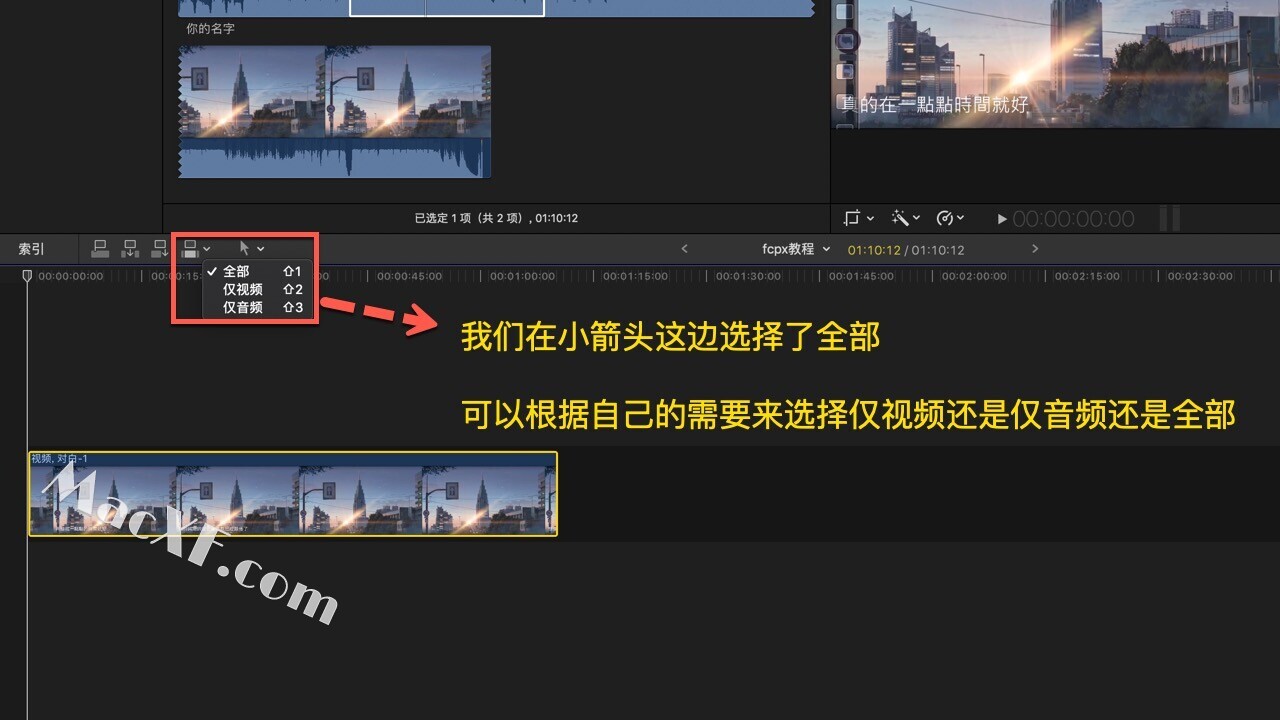
快速添加到时间线方法
-
直接通过抓手方式直接拖拽到这个时间线以外
-
还可以“i”“o”选择好一个片段以后
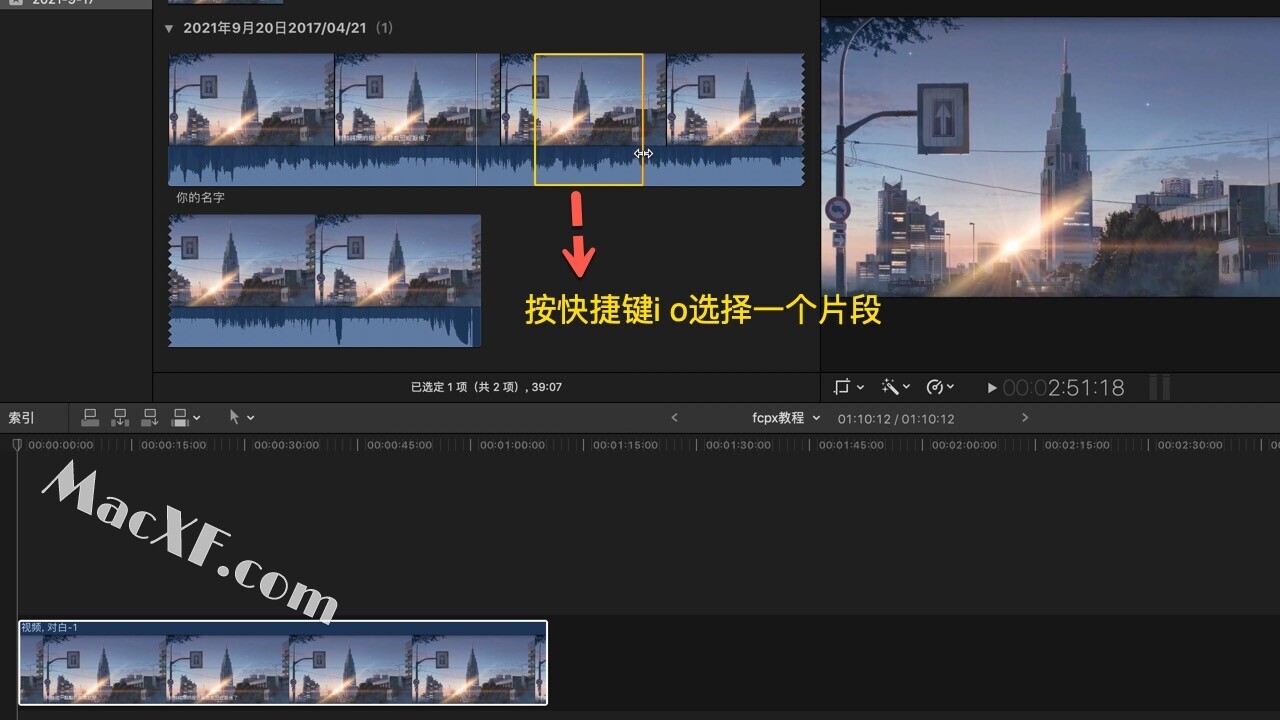
- 按快捷键“E”他就直接添加到末尾去了
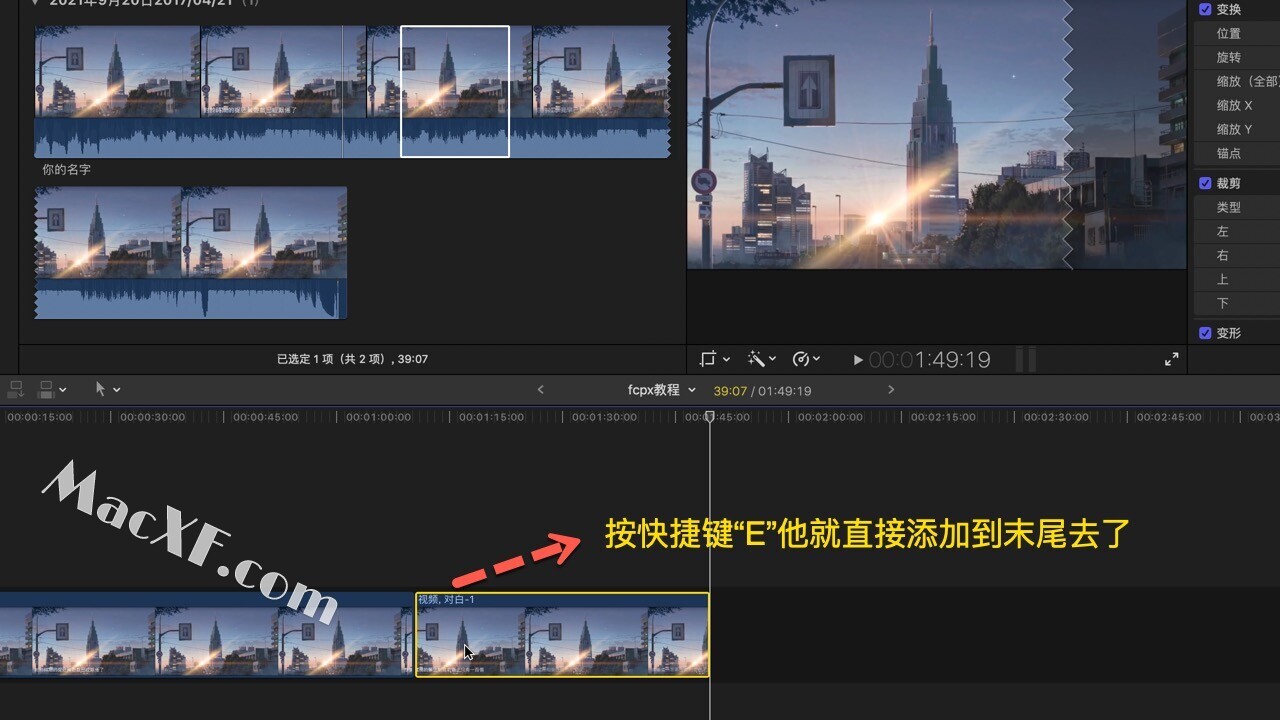
-
我想让我们的片段放到这个视频也就是主故事线上方的上方
-
我默认情况下按Q添加是到右边按Q同时按住shift键就是左边
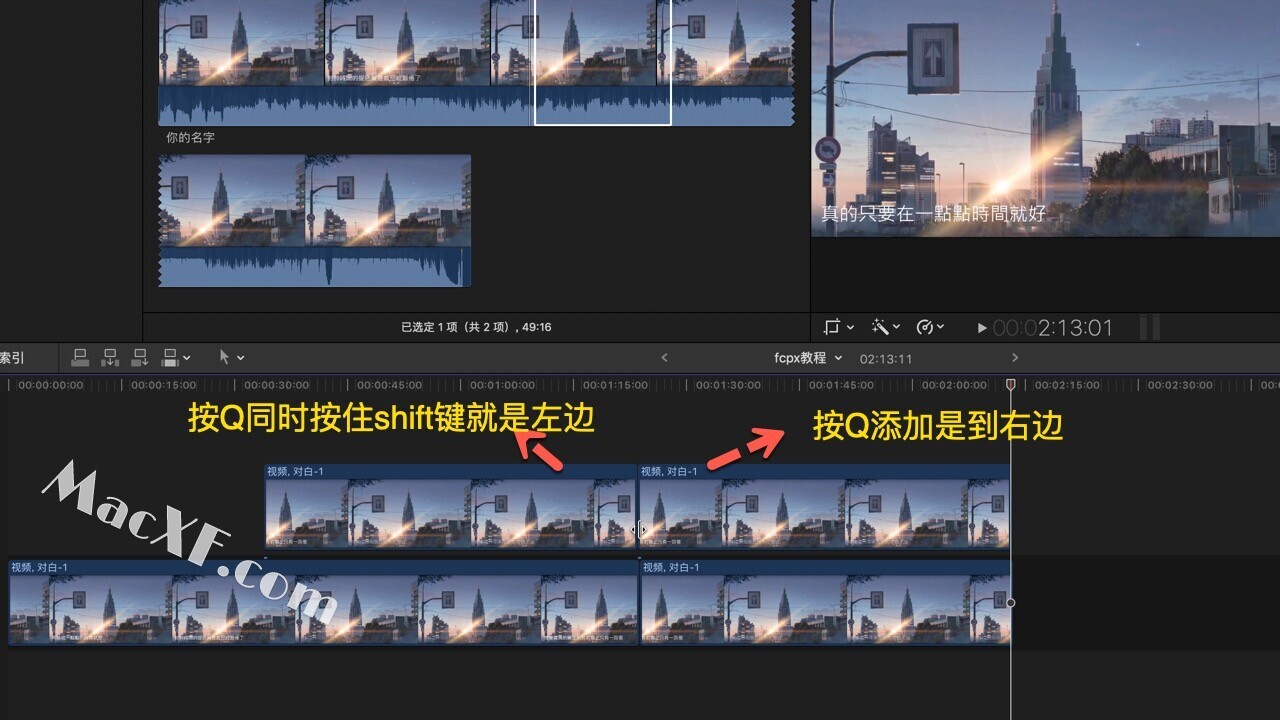
- 再比如说我在io选择好一个片段以后,
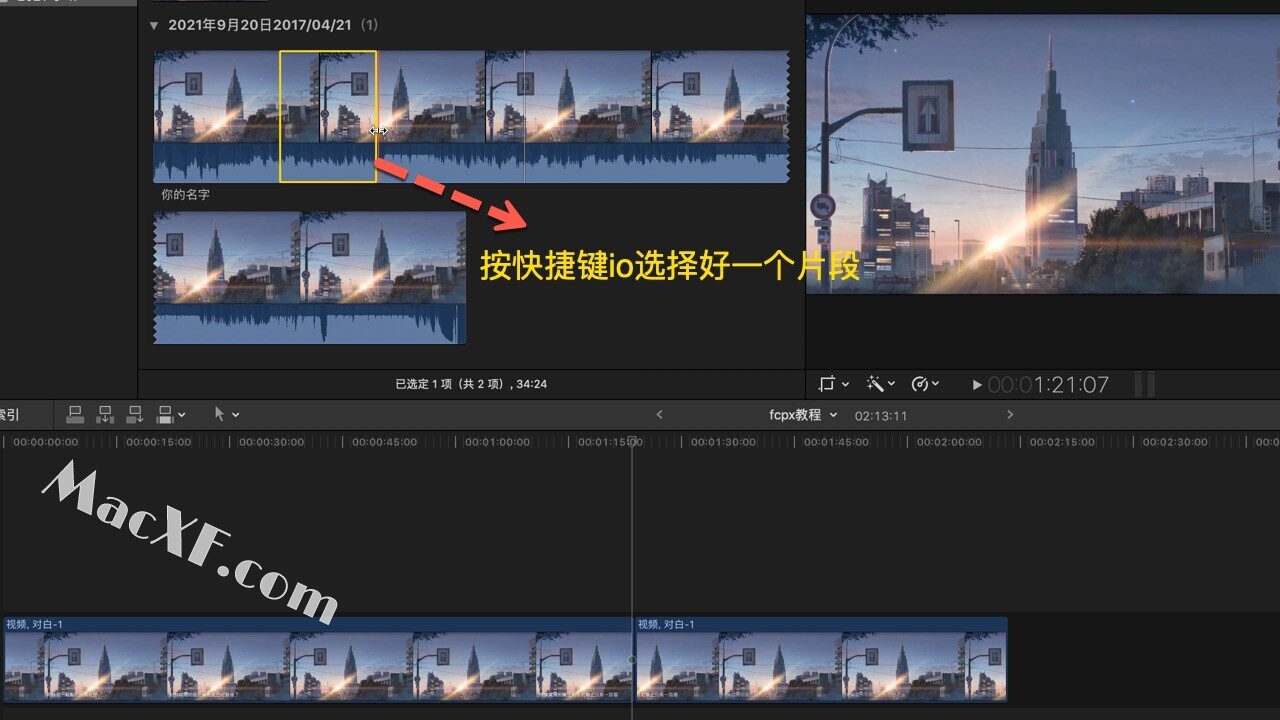
-
我要进行一个片段的一个插队的效果,根据这根红色的时间线
-
我们只要按W就可以进行一个切割并且插队的一个效果

- 最后就是选择一个片段“i”“o”,我想把后面片段给替换掉,按快捷键“D”可以替换
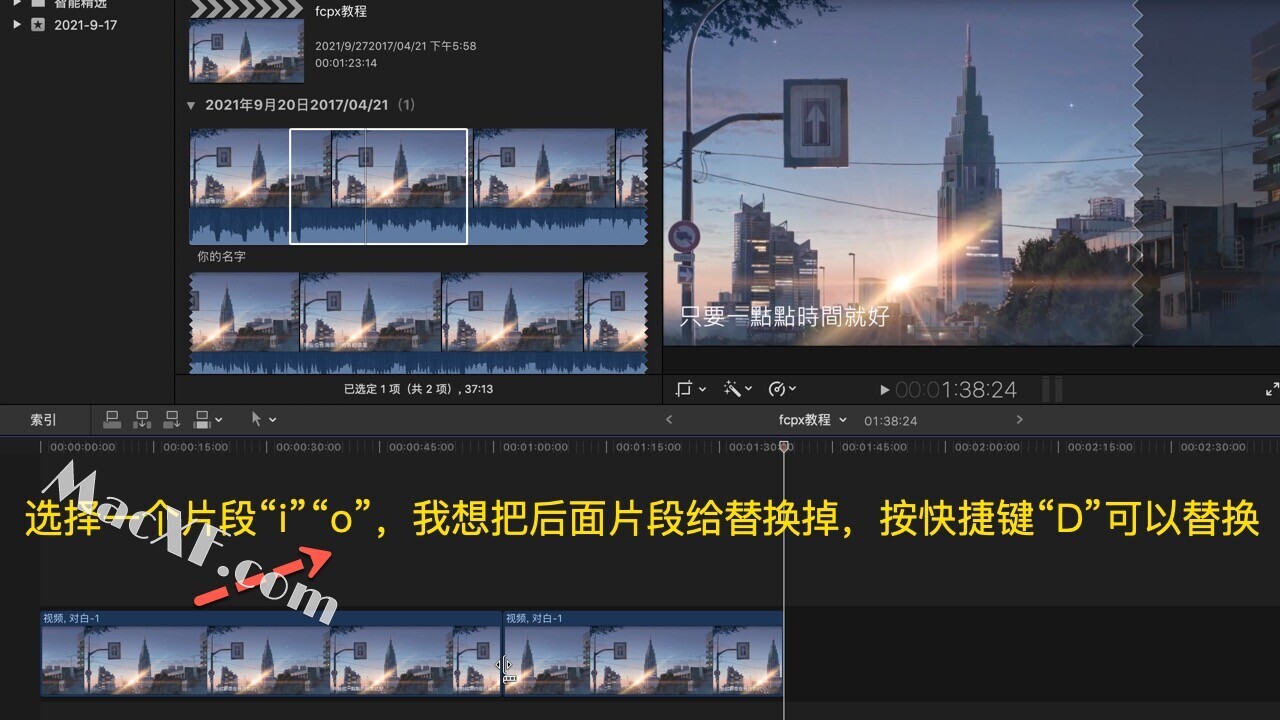
如何剪辑
主故事线剪辑方法
添加和删除
- 选择一个片段按快捷键“E”添加进来
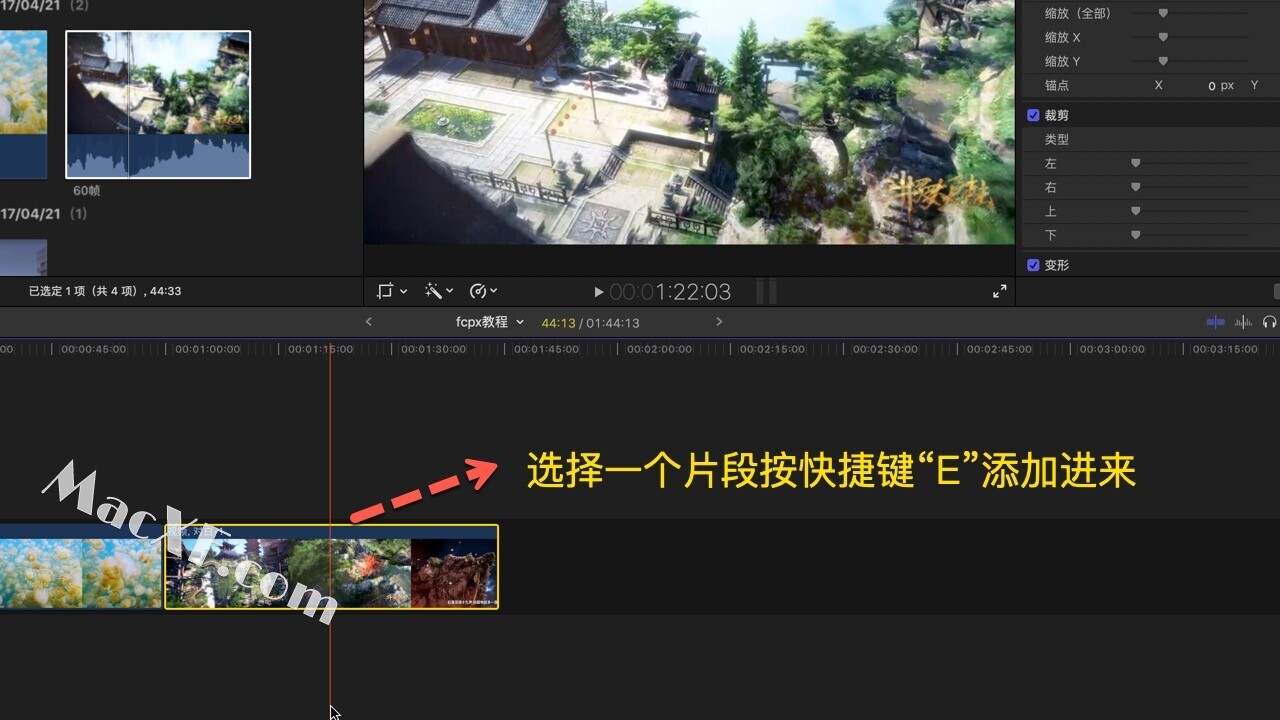
-
选中片段然后选中片段的左右的一个末尾点一下就会有一个右括号
-
右括号选中的时候只要我们按住它就可以进行一个片段的一个添加和删除
-
因为他现在是右括号所以说我们往左边是删除往右边是添加
-
我们在进行左右添加的时候可以看到预览窗口会有两个预览画面
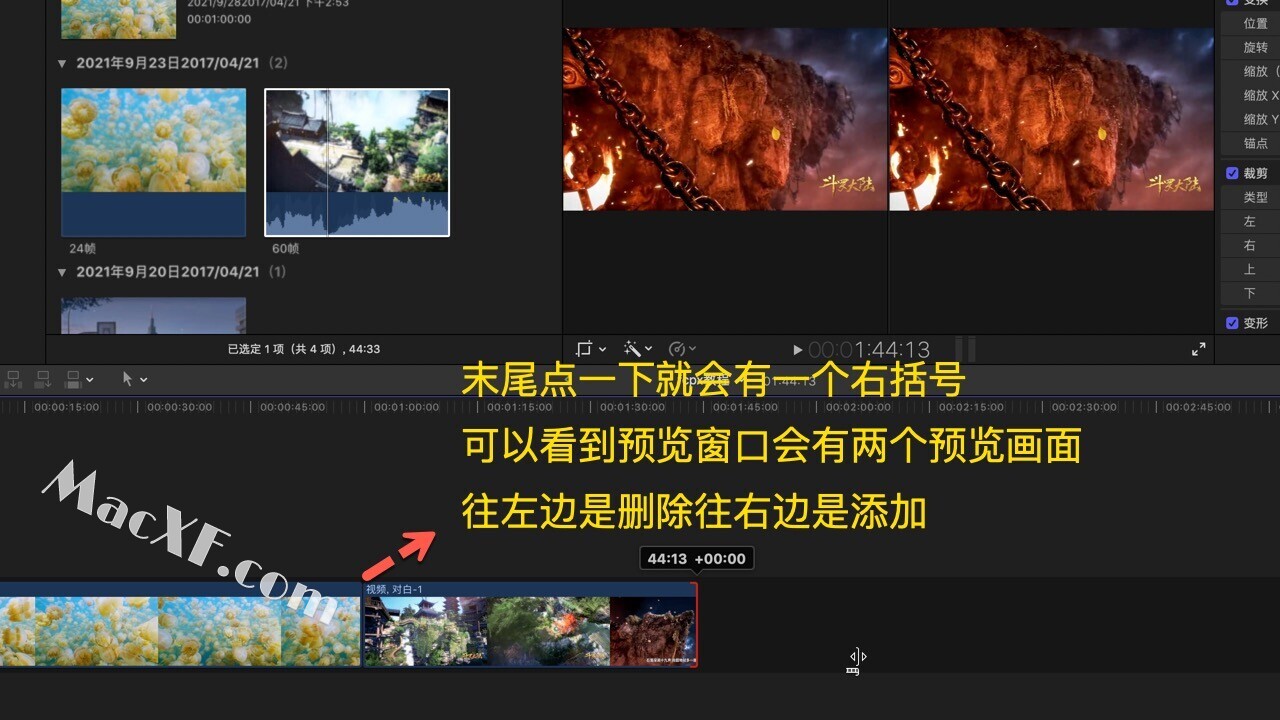
怎么切割片段
-
我们一定要进入片段的里面才可以进行一个剪辑
-
点击范围选择,选中一个片段,如图:
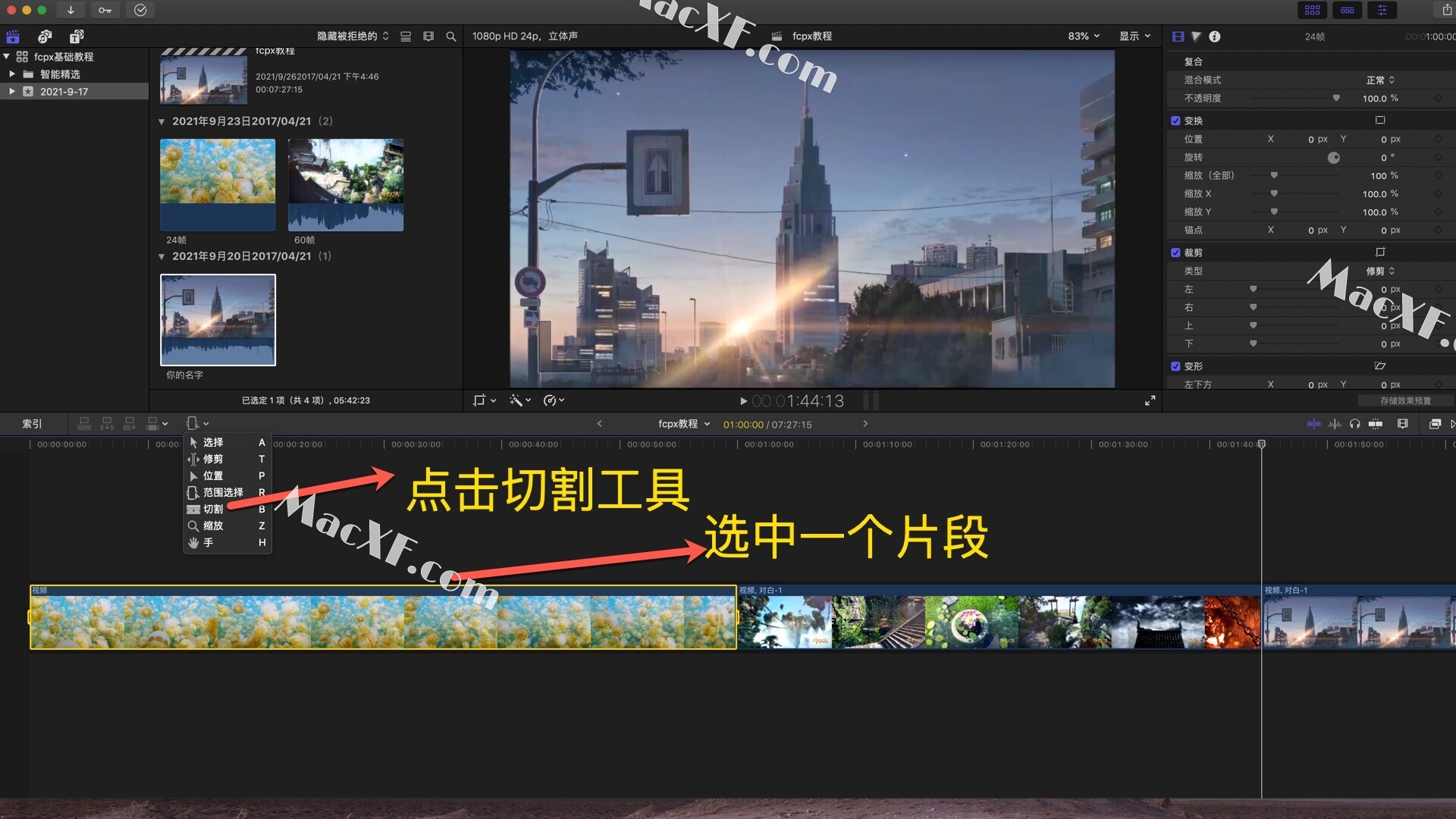
- 我们选择字幕,点一下就可以进行一个切割,可以看到现在就成两个字幕了
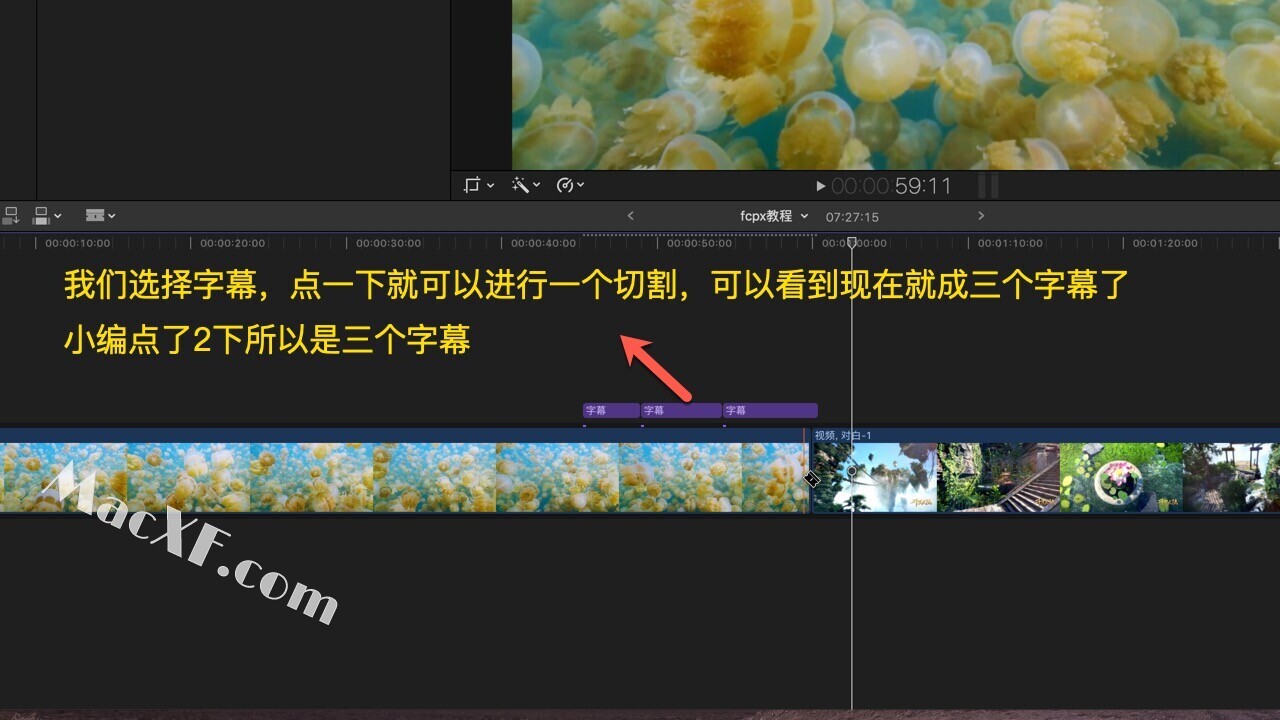
- 包括说我们片段也是一样点一下哪里就会进行一个切割
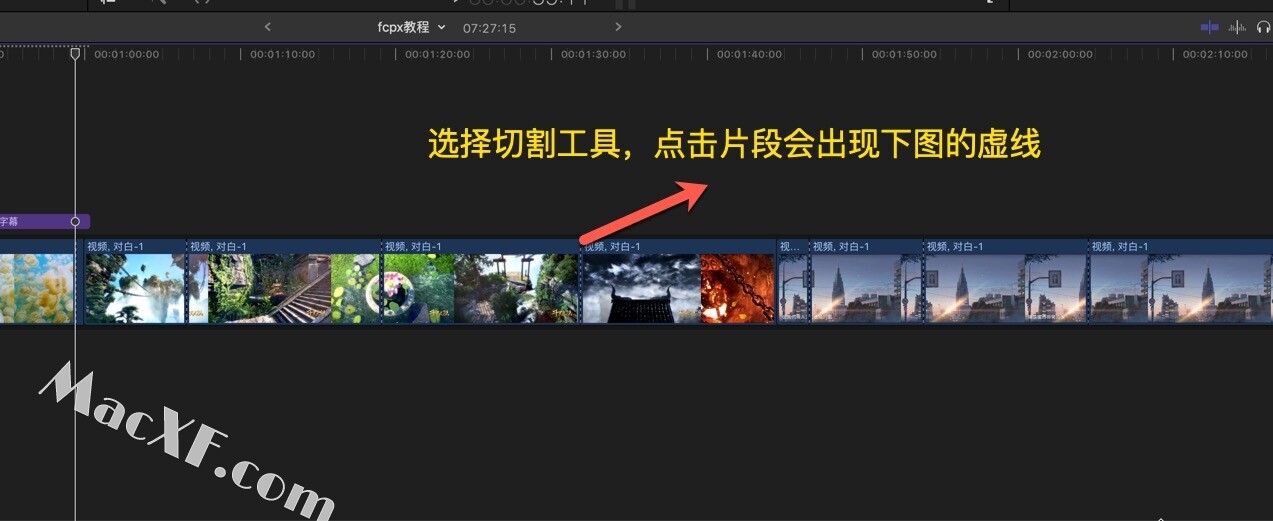
- 切割好以后只要我们用选择工具选择它进行一个挪动或者是删除
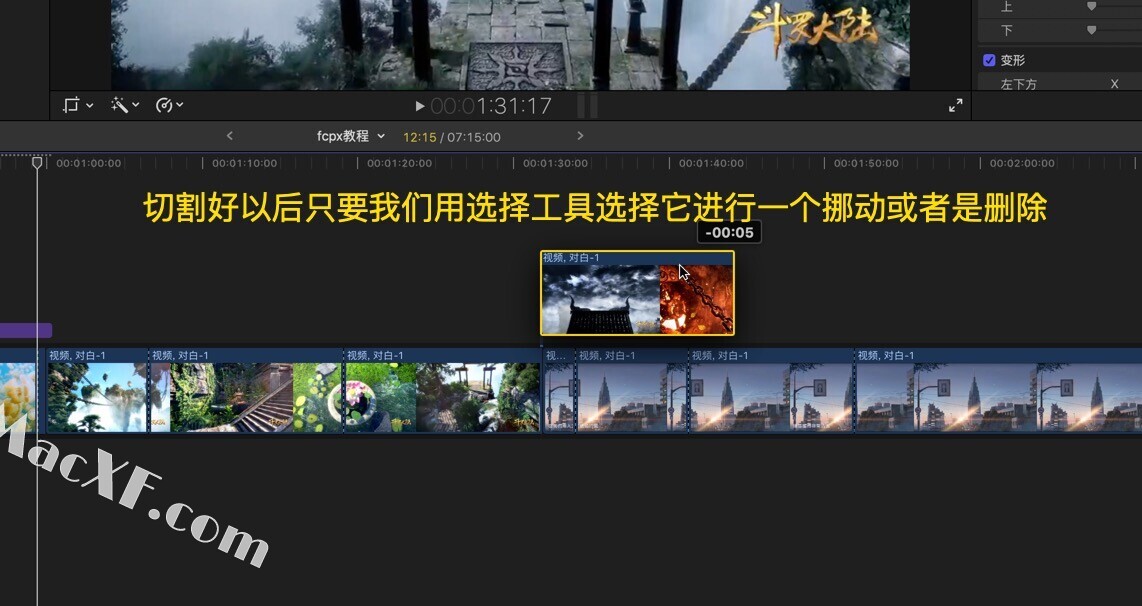
-
可以根据自己需要切割,哪里不会切哪里点一下哪里不想一下就切哪里
-
当我们点了一个切割工具以后我们可以发现它这边会有个虚线显示
-
虚线就代表着他们是一个直通编辑也就是说它们是一个连续的画面
-
在连续的画面下我们按选择工具然后这样按住shift键全选全选了以后我们就可以找到修剪
-
在这边可以让它重新结合起来你看这样它的话它就没有虚线了
-
也就说有虚线的情况下
-
他们之前是一个连续的画面连续的画面
-
我们就可以把它们重新结合起来
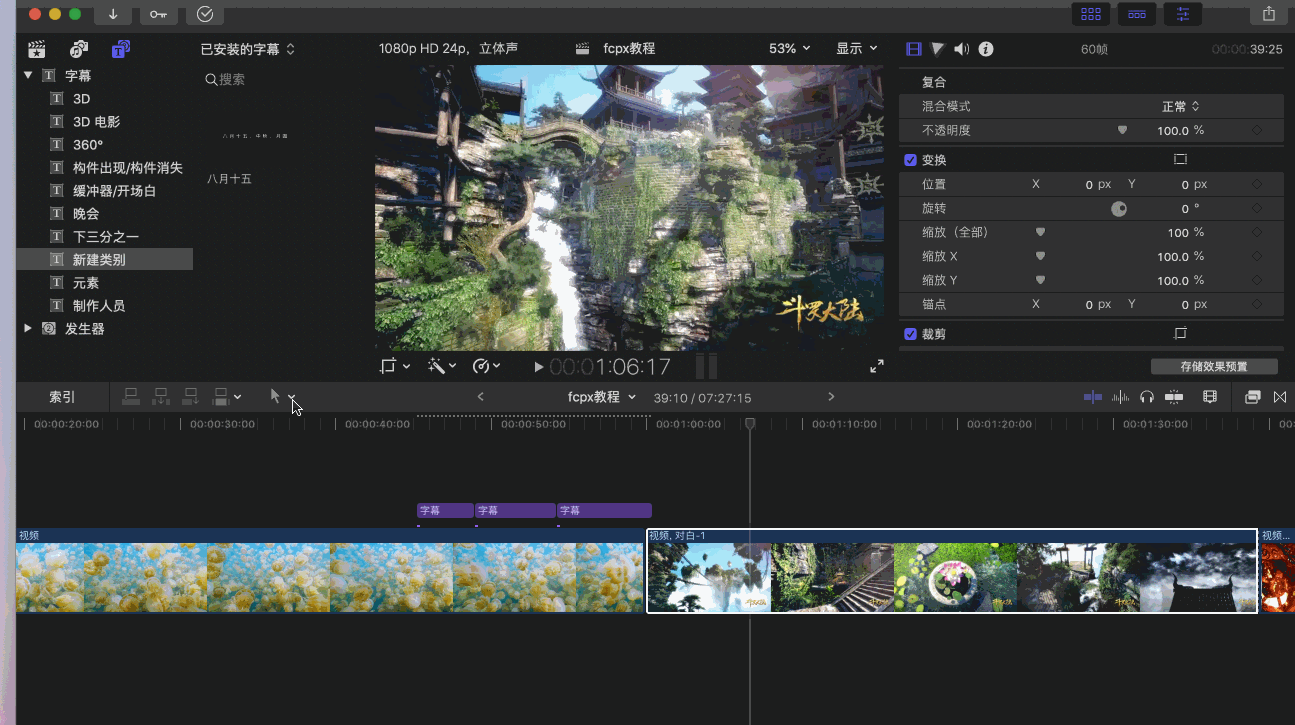
片段固定时间
-
比方说我们一个片段我想要让它固定十秒钟或者五秒钟
-
选中片段按ctrl+d,这时候就会调出我们的一个时间码(小编是选中的2个片段)
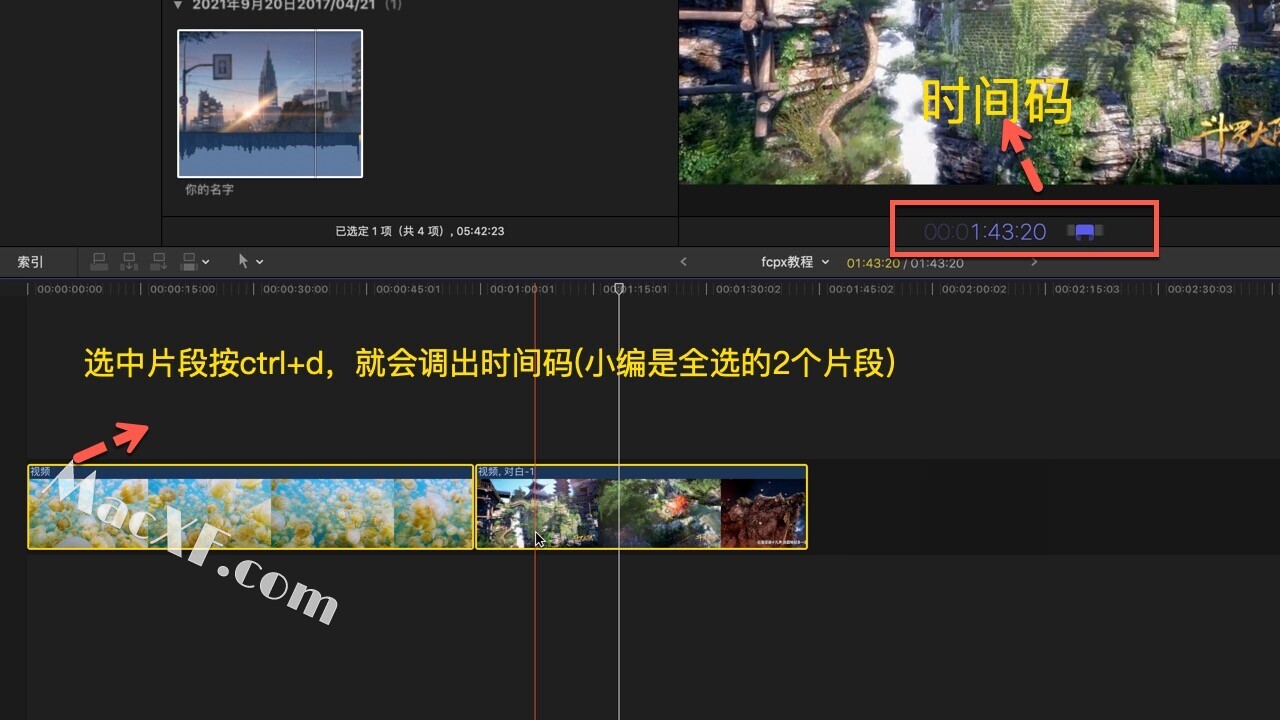
- 调出时间码以后继续ctrl+d,输入500,然后回车即可
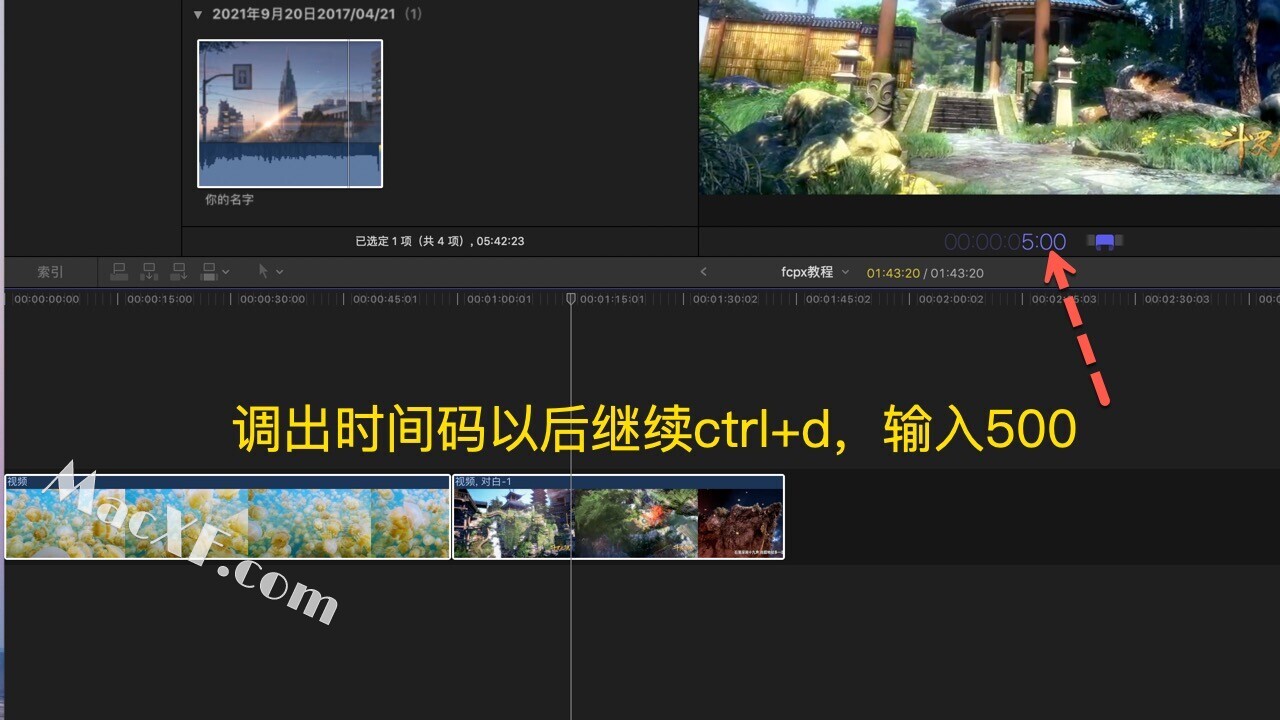
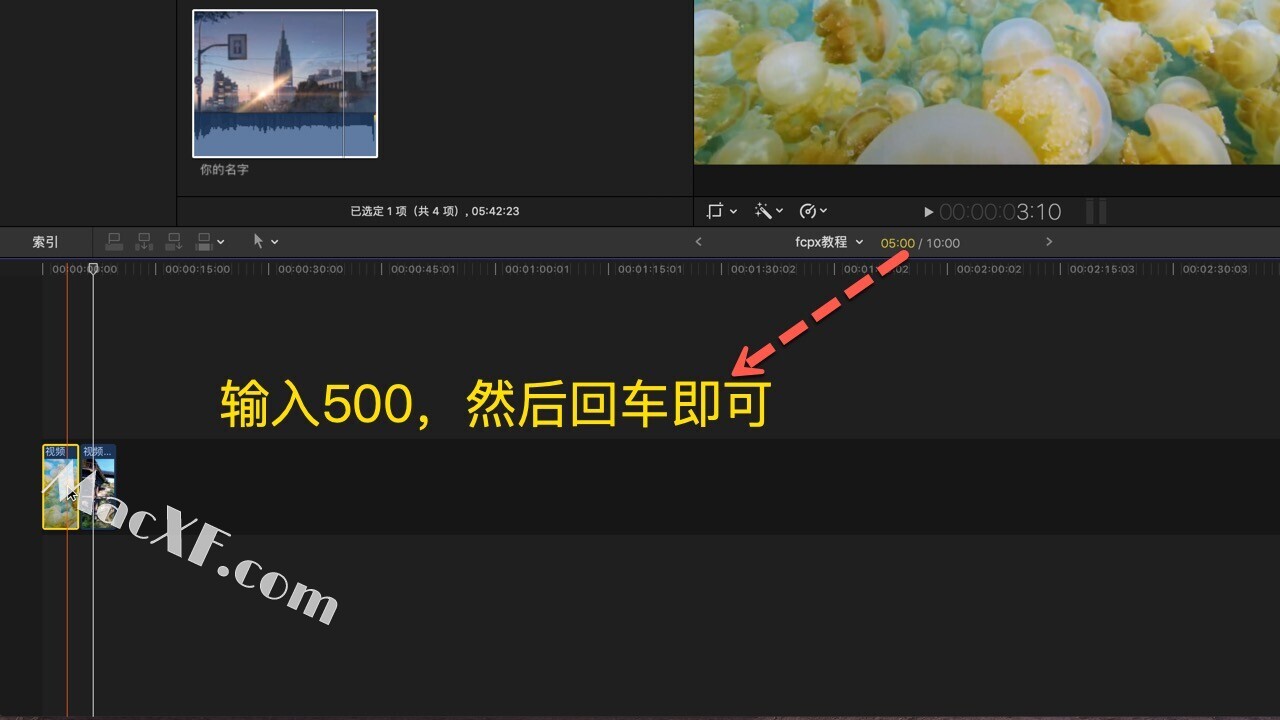
修剪方法
-
我们选中片段以后可以看到有左右两个括号进行一个高亮的一个显示
-
那左右两个括号分别都是夹住了这个片段,他们的方向正好是夹住他
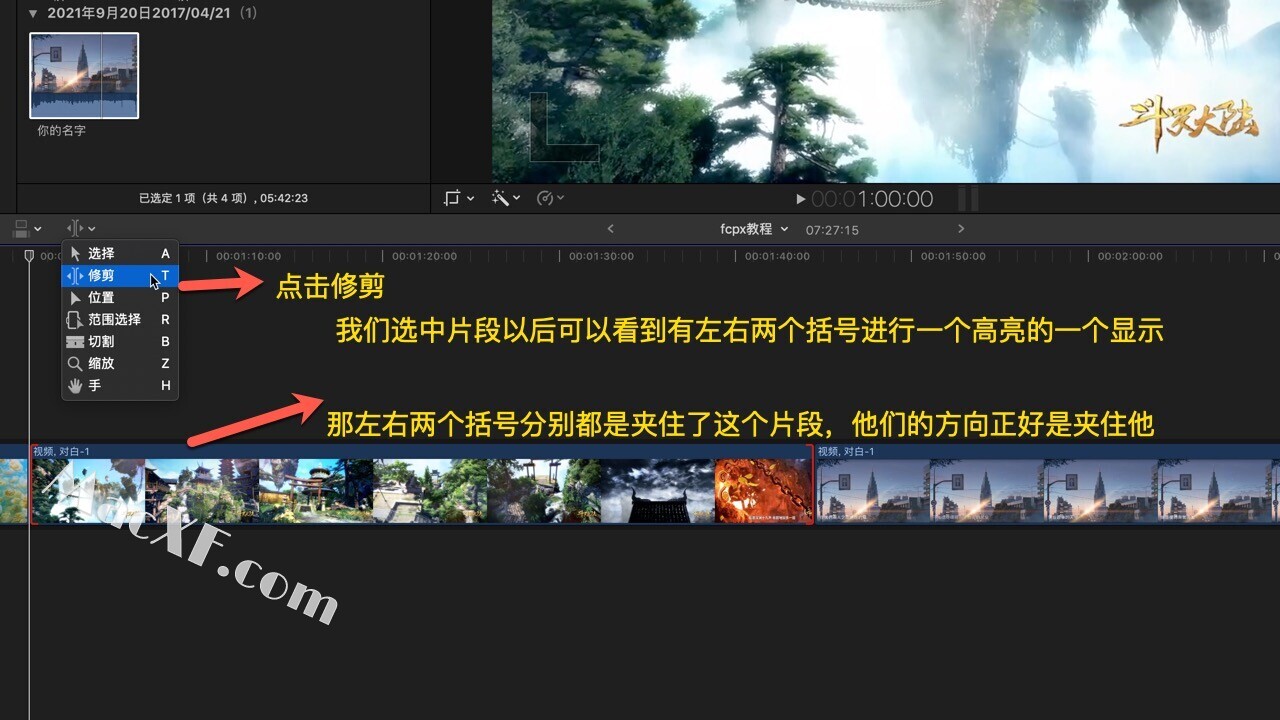
-
夹住它的情况下,只要按住它这个预览窗口就会有一个左边和右边的一个预览
-
分别是对应的是开头和结尾的一个画面
-
我们按住它往左边挪左边的片段就会被减少,右边段就会延长
-
往右边挪右边就会减少,左边就会延长
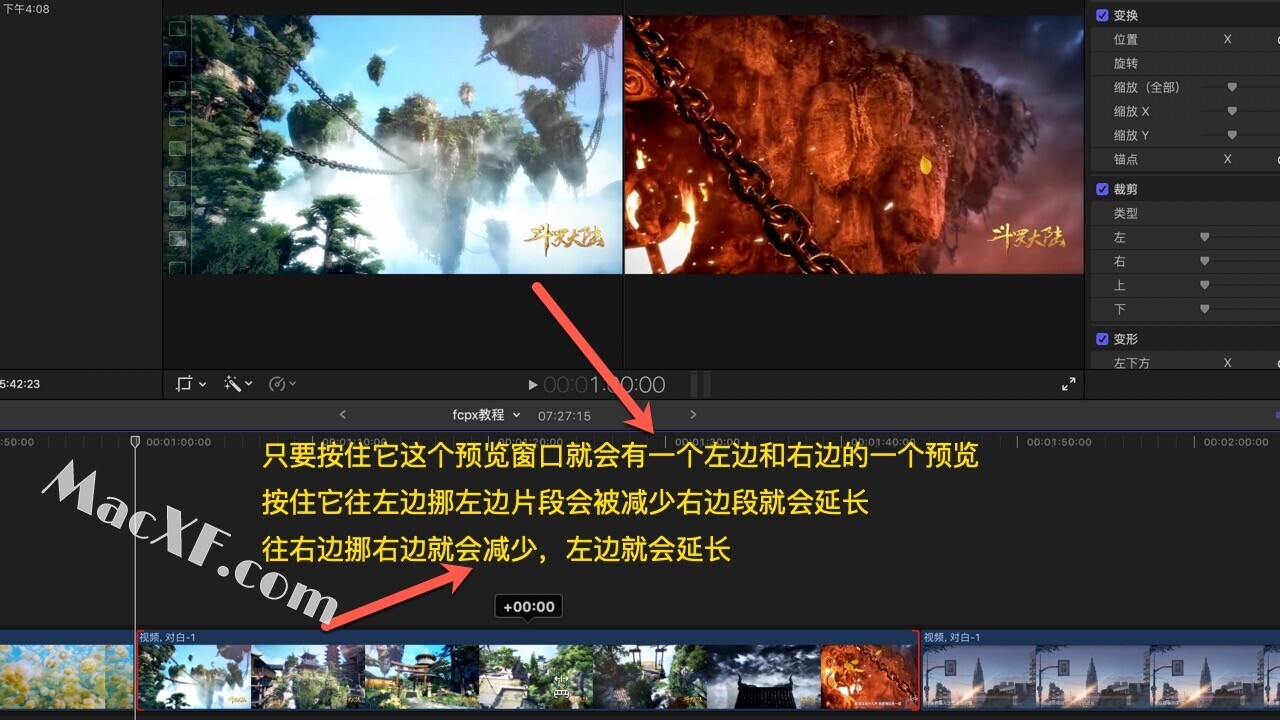
- 修剪工具无论怎么样的一个形态进行一个修剪,总时长都是不会改变的
主故事线以上剪辑方法
修剪方法
- 还有一个就是说比方说我选择一个片段往上挪,挪出了主故事线以后
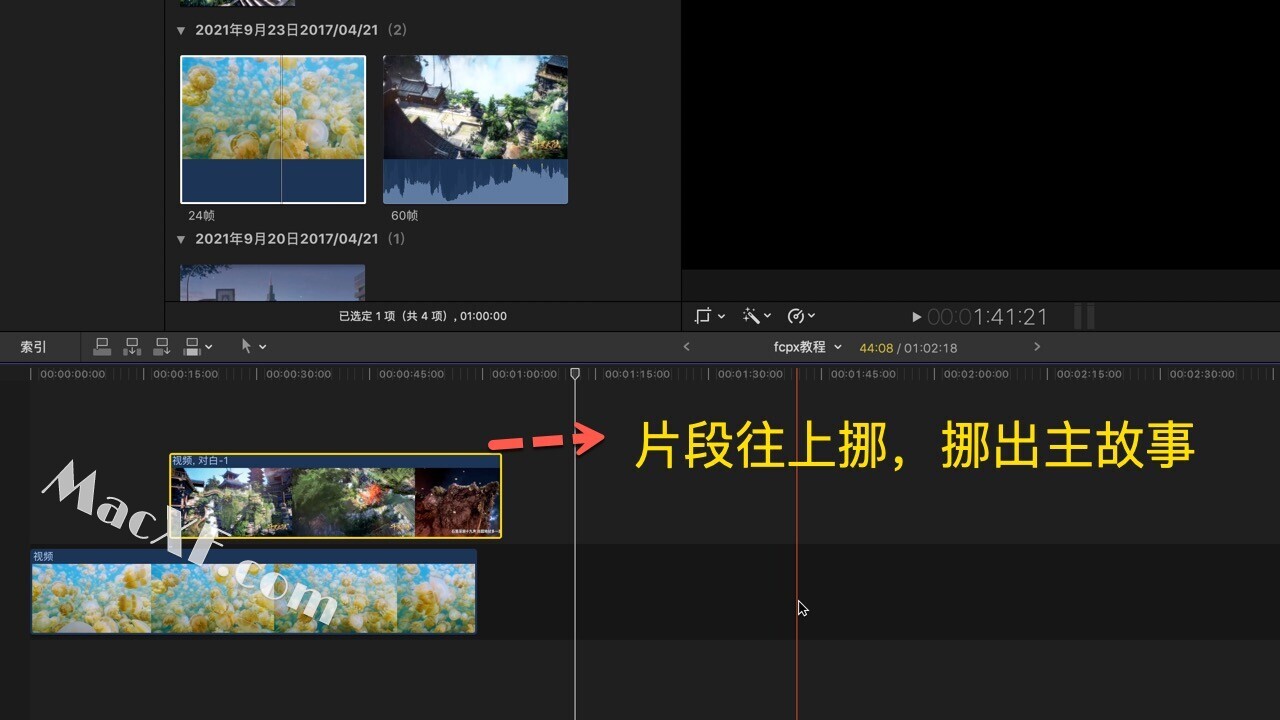
- i和O选择片段可以看到它只会针对下面的片段
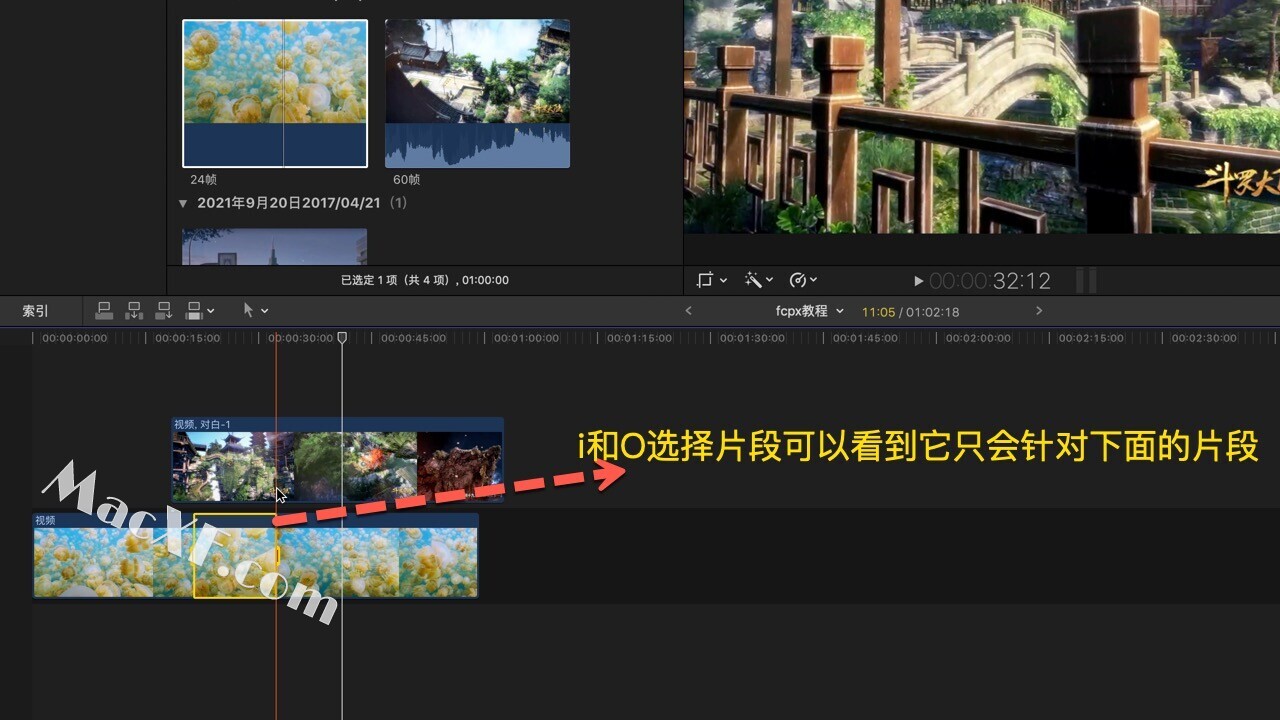
- 需要打开显示在这边打开片段浏览
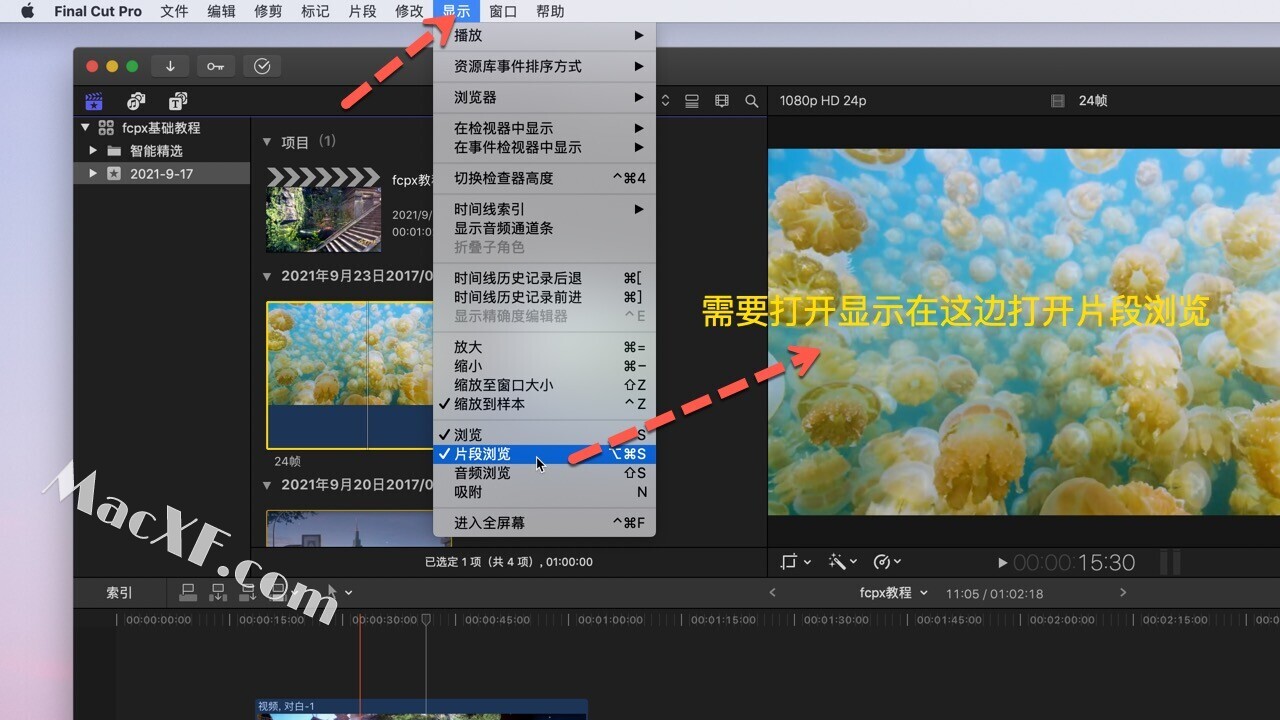
-
在片段浏览的情况下我们就可以进入片段且可以不受限制
-
你看我一样可以i和O选择一个片段范围
-
当我们脱离主故事线以后我们最好打开片段浏览,打开片段浏览以后我们记录片段里面就可以使用一些快捷键了
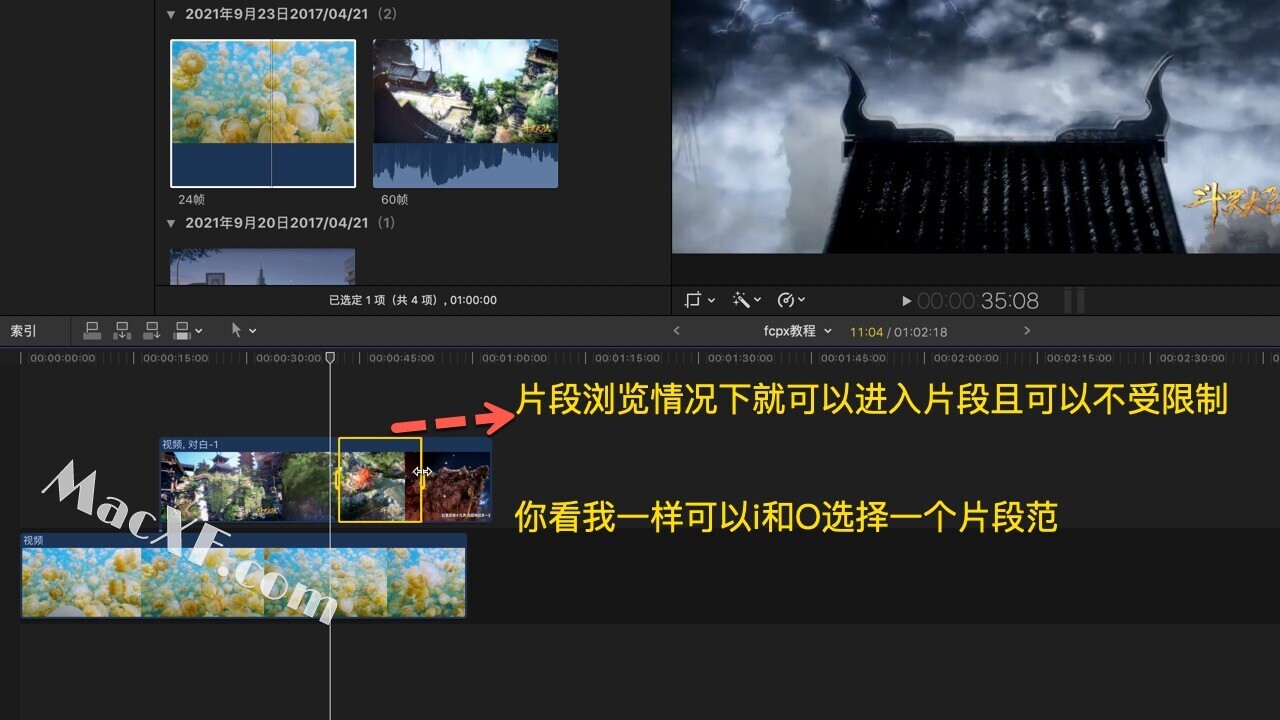
-
在主故事线外选中片段,我们按快捷键逗号和句号就可以进行一个挪动的效果
-
逗号和句号分别是挪动一帧;逗号是向左边句号是向右边
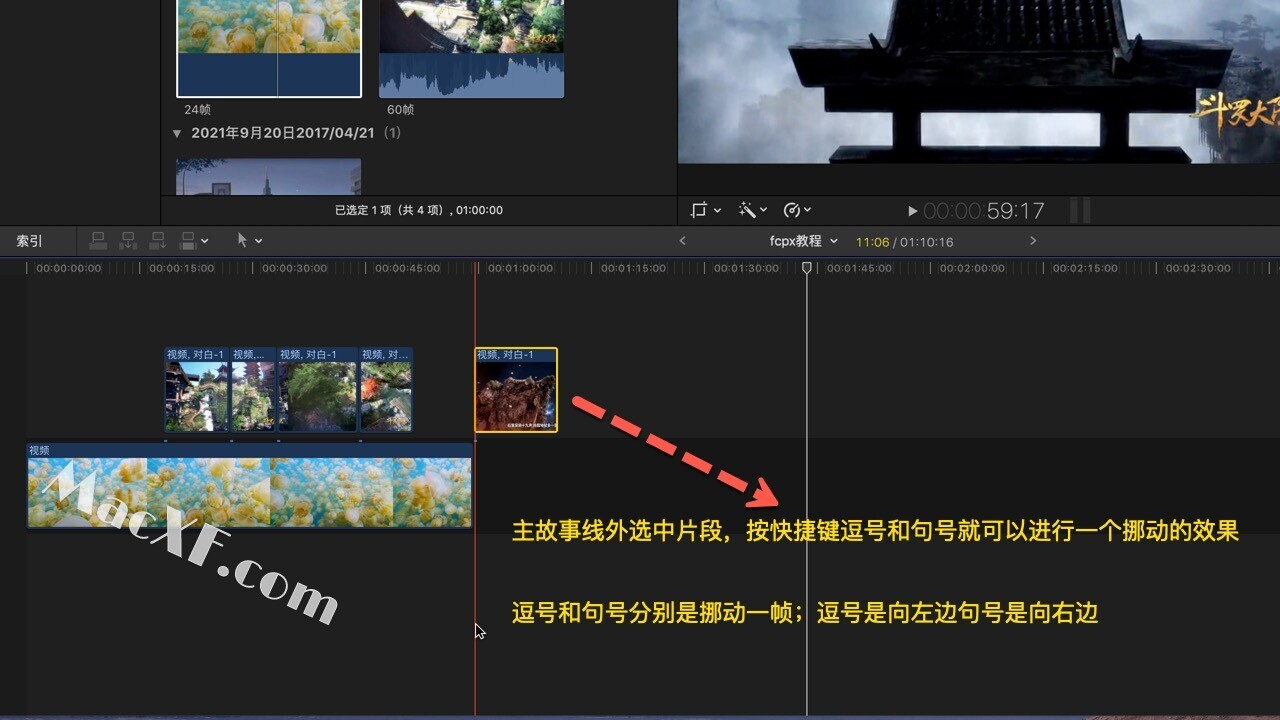
-
如果挪一帧嫌弃慢,可以按shift键加句号或者逗号就十帧十帧的进行一个移动
-
主故事线以内我们选中它然后按句号和逗号就类似于修剪工具的一个效果
-
你看总时长是不会变你看句号逗号我怎么变都是那个时长
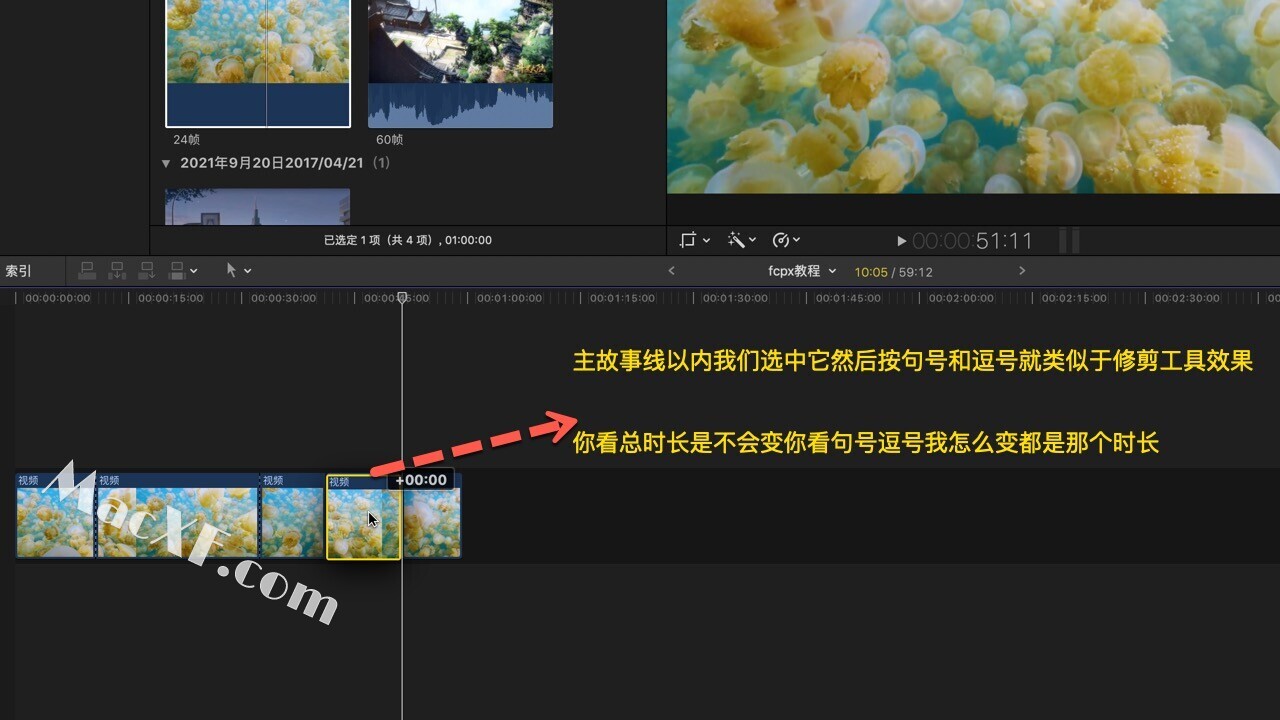
快速回到切割状态
-
我们可以按方向键,上方向键就是去上一个切割点,下方向键上就是去下一个切割点
-
如果我们按左右方向进来,就是一帧一帧地进行一个挪动,按shift键就十帧的进行一个挪动
!